1、启动PS软件,打开两张图片,一张心形图片,一张蜡烛图片。


2、选择PS工具栏中的魔棒工具,点击心形图案,将心形选中。
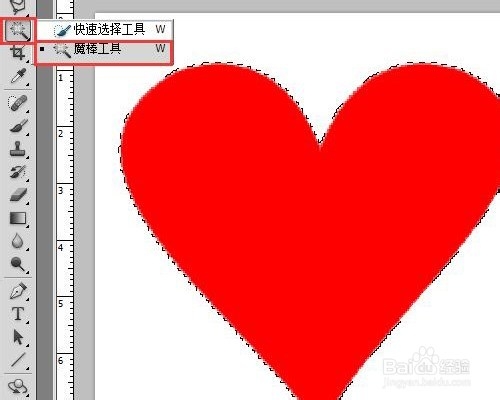
3、按CTRL+C复制心形图案,切换到蜡烛图片,按CTRL+V将心形图案粘贴过来。

4、用移动工具将粘贴过来的心形图案移动至合适位置,按CTRL+T调整至合适大小,回车确认。

5、用魔棒工具选择心形图案,建立选区。选择【选择】菜单中【修改】子菜单下的【收缩】命令。

6、设置收缩的数值为20,并确定。


7、点击鼠标右键选择羽化。
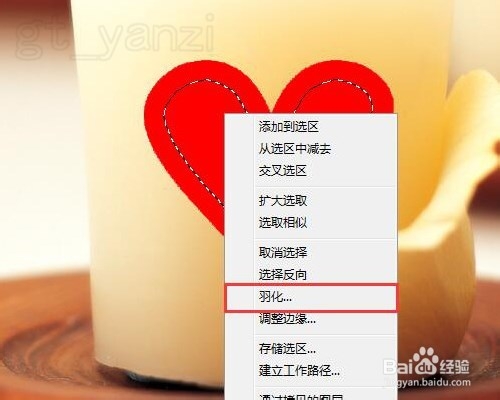
8、我们设置一个羽化值5,并确定。

9、按键盘上的DELETE键,将选区内的内容删除,CTRL+D,取消选区,空心图案就做好了。

10、我们再切换到心形图片,按CTRL+C将之前选中的心形图案复制后再次粘贴到蜡烛图片中。

11、按CTRL+T调整心形图案至合适大小,并用移动工具移动至合适位置,使们我们的图片更完善一些。

